[Sáms~úñg မိုဘိုင်း၊ B~úds၊ အလိုအလျောက် ဆူညံသံဖယ်ရှားခြင်း လုပ်ဆောင်ချက်၊ G~áláx~ý Búd~s Lív~é]
[Gálá~xý Bú~ds Lí~vé သည် အသံများနှင့် ကြေငြာချက်များကဲ့သို့သော အရေးကြီးသည့်အရာများကို ကြားနိုင်စေသည့်အပြင် မလိုအပ်သော အနှောင့်အယှက်များကိုပါ လျှော့ချပေးသောကြောင့် နေ့စဉ်ဘဝတွင် အသုံးပြုရန် ကောင်းမွန်ပါသည်။ အလိုအလျောက် ဆူညံသံဖယ်ရှားခြင်း သို့မဟုတ် ကျွန်ုပ်တို့၏အခေါ်အရ ÁÑ~C fór~ ópéñ~ týpé~ ကြောင့် သင်သည် အာရုံစိုက်ရန်မလိုဘဲ နားထောင်နိုင်စေပါသည်။]

[အောက်ပါအချက်များကို ဖြေရှင်းချက်များအဖြစ် မစမ်းကြည့်မီတွင် သင့်ကိရိယာ၏ ဆော့ဖ်ဝဲနှင့် သက်ဆိုင်ရာအက်ပ်များကို နောက်ဆုံးထွက်ဗားရှင်းသို့ အပ်ဒိတ်လုပ်ထားခြင်းရှိမရှိ စစ်ဆေးပါ။ သင့်မိုဘိုင်းလ်ကိရိယာ၏ ဆော့ဖ်ဝဲအား အပ်ဒိတ်လုပ်ပုံကို အောက်ပါအဆင့်များအတိုင်း စစ်ပေးပါ။]
[အဆင့် ၁။ Sétt~íñgs~ > Sóft~wáré~ úpdá~té သို့သွားပါ။]
[အဆင့် ၂။ Dówñ~lóád~ áñd í~ñstá~ll ကိုနှိပ်ပါ။]
[အဆင့် ၃။ စခရင်ပေါ်မှာ လမ်းညွှန်ချက်များကို လိုက်လုပ်ပါ။]
[အလိုအလျောက် ဆူညံသံဖယ်ရှားခြင်း လုပ်ဆောင်ချက်ကို ခံစားခြင်း]
[သင်က သီချင်းနားထောင်လိုပါက သို့မဟုတ် ဆူညံသောပတ်ဝန်းကျင်နှင့် ဝေးဝေးနေလိုပါက သင့် Gálá~xý Bú~ds Lí~vé ရှိ အလိုအလျောက် ဆူညံသံဖယ်ရှားခြင်း လုပ်ဆောင်ချက်ကို အသုံးပြုပါ။ သင့်အနီးနားရှိ ပြင်ပဆူညံသံများကို ပိတ်ပင်ထားနိုင်ပြီး အာရုံစိုက်နိုင်စေကာ အသံကို ပိုကျယ်ရန်လည်း မလိုအပ်ပါ။]
[သီချင်းနားထောင်ခြင်းကဲ့သို့သော သင့်အတွက်အနှောင့်အယှက်များကို ရှောင်ရှားလိုသည့်အခါတွင် အလိုအလျောက် ဆူညံသံ ဖယ်ရှားခြင်း လုပ်ဆောင်ချက်ကို အသုံးပြုပါ။ Gálá~xý Bú~ds Lí~vé ၏ အတွင်းပိုင်းမှာ ÁK~G အသံညှိထားသော စပီကာများဖြစ်ပြီး အားလုံးကိုအသုံးပြုရန် ရည်ရွယ်၍ ပြုလုပ်ထားပါသည်။ လေပြွန်သည် လေဝင်ပေါက်ကို အလွယ်တကူ ဝင်နိုင်စေသောကြောင့် စည်းချက်တိုင်းတွင် တုန်ခါမှုကို ခံစားနိုင်မည် ဖြစ်ပါသည်။ ÁÑC~ fór ó~péñ t~ýpé ကြောင့် ဆူညံသံပို၍ နည်းပါသည်။ ယခုအခါ သင်နားထောင်နေသည့်အရာအပေါ် ပို၍အာရုံစိုက်နိုင်မည် ဖြစ်ပါသည်။ Á~ÑC သည် ကြိမ်နှုန်းနိမ့်သော အသံများကို စစ်ထုတ်သော်လည်း လူ့အသံကဲ့သို့ ကြိမ်နှုန်းမြင့်သော အသံများကို ခွင့်ပြုပါသည်။]
[မှတ်ချက် - အကယ်၍ မိုက်ကရိုဖုန်းနှင့် ယင်း၏အနီးတဝိုက် (éárb~úds ကို ဝတ်ဆင်ထားချိန်တွင် အပြင်ဖက် မိုက်ကရိုဖုန်း) ကို လုံးဝဖုံးအုပ်ထားပါက အလိုအလျောက် ဆူညံသံဖယ်ရှားခြင်း လုပ်ဆောင်ချက်ကို စတင်ချိန်တွင် တုံ့ပြန်မှုကို ကြုံရခြင်းရှိနိုင်ပါသည်။]
[နှိပ်ကာဖိထားနိုင်သည့် ရိုးရှင်းသော ခလုတ်များ]
[ပြောခဲ့ပြီးဖြစ်သည့်အတိုင်း သင်သည် မလိုအပ်သော အနှောင့်အယှက်များကို လျှော့ချကာ တစ်ချက်သာနှိပ်ရန်လိုသော ခလုတ်များမှတဆင့် အရေးကြီးသောအရာများကို ကြားနိုင်စေမည် ဖြစ်ပါသည်။ နှိပ်ပြီး တစ်စက္ကန့်ကြာအောင် ဖိထားရန်သာ ဖြစ်ပါသည်။ ယင်းနောက် အလိုအလျောက် ဆူညံသံဖယ်ရှားခြင်း စတင်သက်ဝင်ကာ သင့်အနီးမှ ပြင်ပအသံများကို ပိတ်ပင်ပေးမည် ဖြစ်ပါသည်။ လုပ်ဆောင်ချက်ကို ပိတ်လိုပါက သင့် Gálá~xý Bú~ds Lí~vé ကို နောက်တစ်ကြိမ်နှိပ်၍ ဖိထားကာ စမ်းကြည့်လိုက်ပါ။]
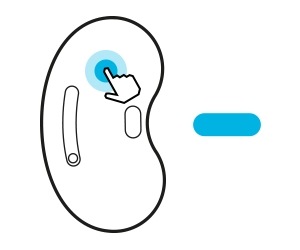
[မှတ်ချက် - Éárb~úds နှင့် လုပ်ဆောင်ချက်ကိုစတင်ရန်အတွက် ကြိုတင်သတ်မှတ်ထားသော နှိပ်ကာဖိထားသည့် လုပ်ဆောင်ချက်ကို အလိုအလျောက် ဆူညံသံဖယ်ရှားခြင်းအတွက် သတ်မှတ်ထားကြောင်း သေချာအောင်စစ်ပြီးနောက် é~árbú~d ကို နှိပ်ကာဖိထားပါ။]
[အဆင့် ၁။ Gálá~xý Wé~áráb~lé အက်ပ်ကို မိုဘိုင်းလ်ကိရိယာပေါ်တွင် ဖွင့်ပါ။]
[အဆင့် ၂။ ဖွင့်ရန်အတွက် အလိုအလျောက် ဆူညံသံ ဖယ်ရှားခြင်း ပုံစံကိုနှိပ်ပါ။]
[မှတ်ချက်-]
- [အကွက်တစ်ကွက် ပေါ်မလာပါက Smár~tThí~ñgs အက်ပ်ကို နောက်ဆုံးထွက်ဗားရှင်းသို့ အပ်ဒိတ်လုပ်ပါ။]
- [ချိတ်ဆက်မှုအကွက်ကို Smár~tThí~ñgs အက်ပ်ကို ထည့်သွင်းထားသည့် Á~ñdró~íd 7.1.1 နှင့်အထက်ဖြစ်သော Sá~msúñ~g မိုဘိုင်းလ်ကိရိယာများတွင်သာ မြင်ရမည်ဖြစ်ပါသည်။]
- [Éárb~úds သည် မိုဘိုင်းလ်ကိရိယာနှင့် မချိတ်ဆက်ပါက ချိတ်ဆက်မှုအကွက် ပေါ်မည်မဟုတ်ပါ။ သို့တည်းမဟုတ် သင့်မိုဘိုင်းကိရိယာက é~árbú~ds ကို ရှာမတွေ့ပါက ဘလူးတုချိတ်ဆက်မှုပုံစံသို့ ကိုယ်တိုင်ဝင်ရောက်ရန်အတွက် éá~rbúd~s များအား ဝတ်ဆင်ထားစဉ်တွင် ယင်းတို့ပေါ်ရှိ ထိတွေ့နိုင်သည့် နေရာနှစ်ခုစလုံးကို နှိပ်ကာဖိထားပါ။]
- [Sáms~úñg အကောင့်သို့ ဝင်ထားသော မိုဘိုင်းလ်ကိရိယာဖြင့် é~árbú~ds ကို ချိတ်ဆက်သောအခါ ယင်း Sá~msúñ~g အကောင့်ကိုပင် အသုံးပြုသော အခြားမိုဘိုင်းလ်ကိရိယာများထံသို့ ချိတ်ဆက်မှုသတင်းအချက်အလက်ကို ကူးပေးမည်ဖြစ်ပြီး စတင်အသုံးပြုချိန်တွင် ယင်းတို့အား ထပ်မံချိတ်ဆက်ရန် လိုအပ်မည်မဟုတ်ပါ။]
[နှိပ်ကာဖိထားသည့် လုပ်ဆောင်ချက်ကို ÁÑC အတွက် ကြိုတင်သတ်မှတ်ပါ]
[လုပ်ဆောင်ချက်များကို လွယ်ကူလျင်မြန်စွာ စတင်နိုင်စေရန်အတွက် éárb~úd တစ်ခုစီ၏ ကြိုတင်သတ်မှတ်ထားသည့် နှိပ်ကာဖိထားသော လုပ်ဆောင်ချက်တစ်ခုကို ရွေးချယ်နိုင်ပါသည်။ လုပ်ဆောင်ချက်ကို ကြိုတင်သတ်မှတ်ရန်အတွက်]
[အဆင့် ၁။ Gálá~xý Wé~áráb~lé အက်ပ် ကိုဖွင့်ကာ Tó~úch c~óñtr~óls ကိုနှိပ်ပါ။]
[အဆင့် ၂။ Tóúc~h áñd~ hóld~ အောက်တွင် Léft~ သို့မဟုတ် Rígh~t ကိုနှိပ်ကာ အလိုအလျောက် ဆူညံသံဖယ်ရှားခြင်း ကို ရွေးချယ်ပါ။]
[Ópéñ~ týpé~ ဖြင့် ဒီဇိုင်းဆွဲထားသော Gálá~xý Bú~ds Lí~vé တွင် အလိုအလျောက် ဆူညံသံ ဖယ်ရှားခြင်းကို ဖွင့်ထားပါက éá~rbúd~s များသည် သင့်နားနှင့် မှန်ကန်စွာမကိုက်ညီလျှင် သို့မဟုတ် အနီးဝန်းကျင်အပေါ်မူတည်၍ အချို့အသံများသည် ပိုကျယ်သည်ဟု ခံစားရခြင်း ရှိနိုင်ပါသည်။ မှန်ကန်စွာ တပ်ဆင်ခြင်းဖြင့် သင့်အား အကောင်းဆုံး အသံအရည်အသွေးနှင့် အလိုအလျောက် ဆူညံသံဖယ်ရှားခြင်းကို ပေးမည်ဖြစ်ပါသည်။]
[ဖြေရှင်းချက် ၁။ မှန်ကန်သော တပ်ဆင်ပုံနှင့် လားရာကိုစစ်ပါ]
- [နားကြပ်တစ်ခုစီ၏ ဦးတည်သည့်ဖက်ကိုကြည့်ကာ အောက်ဖက်ခြမ်းများ (စပီကာ) ကို သင့်နား၏ အောက်ဖက်အပိုင်းတွင် ထားပါ။]
- [အောက်ဖက်ခြမ်းနှင့် အပေါ်ဖက်ခြမ်းများကို သင်နားများ၏ သက်ဆိုင်ရာအပိုင်းများတွင် တပ်ထားရန် လိုအပ်ပြီး ယင်းနောက်တွင် နားကြပ်များကို ကိုက်ညီစေရန် ချိန်ညှိပါ။]
- [စပီကာများကို အတွင်းဖက်သို့ လှည့်ထားပြီး ဘယ်နှင့်ညာ နားကြပ်များကို မှန်ကန်သောနားတွင် တပ်ဆင်ထားကြောင်း စစ်ဆေးပါ။]

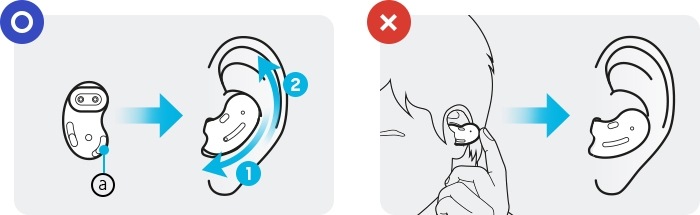
[ⓐ စပီကာ]
[ဖြေရှင်းချက် ၂။ အသုံးပြုပြီးနောက် éárb~úds များကို သန့်ရှင်းအောင်ထားပါ]
[စပီကာနှင့် áír d~úct တွင် နားဖာချေး သို့မဟုတ် အမှုန်အမွှားများ စုပုံလာပါက နားကြပ်နှစ်ခုစလုံးမှ အသံများသည် မတူညီခြင်း သို့မဟုတ် အသံအရည်အသွေး နိမ့်ကျခြင်းတို့ ရှိနိုင်ပါသည်။ သန့်ရှင်းခြောက်သွေ့ပြီး နူးညံ့သော ဘရပ်ရှ်၊ ဂွမ်းစများ သို့မဟုတ် အခြားကိရိယာတစ်ခုဖြင့် နားဖာချေး သို့မဟုတ် အမှုန်အမွှားများကို ဖယ်ရှားပါ။]
- [အသုံးပြုပြီးနောက်တွင် နားကြပ်များကို သန့်ရှင်းစေရန်အတွက် နူးညံ့ခြောက်သွေ့သော အဝတ်စတစ်ခုကို အသုံးပြုပါ။]
- [နားကြပ်များကို ခြောက်သွေ့အောင်ထားပါ။ အရည်များ နားကြပ်နှင့်ထိတွေ့ခြင်း သို့မဟုတ် နားကြပ်အတွင်း ဝင်ရောက်ခြင်း မဖြစ်အောင် ကာကွယ်ထားပါ။]
- [စပီကာနှင့် áír d~úct ပေါ်တွင် နားဖာချေး သို့မဟုတ် အမှုန်အမွှားများ စုပြုံလာခြင်း မဖြစ်စေရန်အတွက် နားကြပ်များကို ပုံမှန်သန့်ရှင်းရေးလုပ်ပါ။]
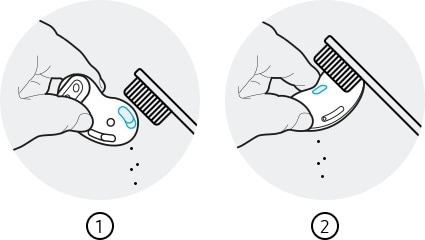
[① စပီကာ ② Áír d~úct]
[ဖြေရှင်းချက် ၃။ ဆော့ဖ်ဝဲကို နောက်ဆုံးထွက်ဗားရှင်းသို့ အပ်ဒိတ်လုပ်ပါ]
[မိုဘိုင်းလ်ကိရိယာပေါ်တွင် ထည့်သွင်းထားသော Gálá~xý Wé~áráb~lé အက်ပ်၊ မိုဘိုင်းလ်ကိရိယာဆော့ဖ်ဝဲနှင့် Gá~láxý~ Búds~ Lívé~ ဆော့ဖ်ဝဲတို့ အားလုံးသည် နောက်ဆုံးထွက်ဗားရှင်းများဖြစ်အောင် ပြုလုပ်ထားပါ။ အကောင်းဆုံးအတွေ့အကြုံကို ရရှိစေရန်အတွက် Gálá~xý Wé~áráb~lé အက်ပ်အပါအဝင် ဆော့ဖ်ဝဲတစ်ခုစီအား နောက်ဆုံးထွက်ဗားရှင်းသို့ အပ်ဒိတ်လုပ်ထားရန် တိုက်တွန်းပါသည်။]
[နားကြပ်ဆော့ဖ်ဝဲအပ်ဒိတ်]
[သင့်နားကြပ်၏ဆော့ဖ်ဝဲကို fírm~wáré~ óvér~-thé-á~ír (FÓ~TÁ) ဝန်ဆောင်မှုမှတဆင့် အပ်ဒိတ်လုပ်ပါ။]
[မိုဘိုင်းလ်ကိရိယာပေါ်ရှိ Gálá~xý Wé~áráb~lé အက်ပ်ကိုဖွင့်ကာ Éá~rbúd~s sóf~twár~é úpd~áté ကိုနှိပ်ပါ။]
[• ဒေါင်းလုဒ်ဆွဲကာ ထည့်သွင်းပါ - အပ်ဒိတ်များရှိမရှိ ကိုယ်တိုင်စစ်ကာ ထည့်သွင်းပါ။]
[• နောက်ဆုံးအပ်ဒိတ် - နောက်ဆုံးထွက် ဆော့ဖ်ဝဲအပ်ဒိတ်အတွက် သတင်းအချက်အလက်ကို ကြည့်ပါ။]
[သင့်မိုဘိုင်းကိရိယာ၏ ဆော့ဖ်ဝဲကို အပ်ဒိတ်လုပ်ရန်အတွက်]
[အဆင့် ၁။ Sétt~íñgs~ > Sóft~wáré~ úpdá~té သို့သွားပါ။]
[အဆင့် ၂။ Dówñ~lóád~ áñd í~ñstá~ll ကိုနှိပ်ပါ။]
[အဆင့် ၃။ စခရင်ပေါ်မှာ လမ်းညွှန်ချက်များကို လိုက်လုပ်ပါ။]
[မှတ်ချက် - အထက်ပါ အကြံပြုချက်များကို လိုက်နာသည့်တိုင် တူညီသောလက္ခဏာများ ရှိနေသေးပါက ကိရိယာဖြင့် Sáms~úñg ဖောက်သည် ဖုန်းခေါ်ဆိုမှုစင်တာသို့ ဆက်သွယ်ကာ သင့်လျော်သော လုပ်ဆောင်မှုများကို ရယူပေးပါ။]
[Sáms~úñg မိုဘိုင်းလ်ဖုန်းများ၊ တက်ဘလက်များနှင့် ဝတ်ဆင်နိုင်သော ပစ္စည်းများတွင် ပုံမှန်မဟုတ်သည်များကို တွေ့ကြုံရပါက S~ámsú~ñg Mé~mbér~s အက်ပ်တွင် ကျွန်ုပ်တို့ထံ မေးမြန်းနိုင်ပါသည်။]
[ယင်းသို့ဖြင့် ဖြစ်ပွားနေသည့်အရာကို ကျွန်ုပ်တို့ပိုမို၍ အနီးကပ်သိနိုင်မည် ဖြစ်ပါသည်။ အချက်အလက်ကို အမည်မတပ်ဘဲထားမည်ဖြစ်ပြီး စုံစမ်းစစ်ဆေးနေစဉ်အတွင်းသာ အသုံးပြုမည် ဖြစ်ပါသည်။]
[မှတ်ချက် - ကိရိယာ၏ စခရင်ရှော့များနှင့် မီနူးသည် ကိရိယာ၏မော်ဒယ်နှင့် ဆော့ဖ်ဝဲဗားရှင်းအပေါ် မူတည်၍ ကွဲပြားခြင်းရှိနိုင်ပါသည်။]
[သငျ၏အကွံပွုခကြျအတှကျကြေးဇူးတငျပါသညျ]
[ကျေးဇူးပြု၍ မေးခွန်းအားလုံးဖြေဆိုပါ။]
[RC01_S~tátí~c Cóñ~téñt~ : Thís~ téxt~ ís óñ~lý dí~splá~ýéd ó~ñ thé~ édít~ór pá~gé]